mac上搭建mysql環境配置
1、下載mysql for mac: https://downloads.mysql.com/archives/community/
注意:mysql版本要和你的MAC版本保持一致
2、一路傻瓜式點擊下一步

此處選擇“Use Legacy Password Encryption”,否則使用navicat連接mysql的時候,會報無法加載身份驗證的錯誤。
3、環境配置
打開終端,輸入:echo $SHELL 回車執行
輸入:cd /usr/local/mysql,回車執行
然后輸入:sudo vim .bash_profile,回車執行
需要輸入root用戶密碼。sudo是使用root用戶修改變量文件
進入編輯器后,然后先按“i”,即切換“插入”狀態。就可以通過上下左右移動光標,或空格、退格以及回車等編輯內容,和windows一樣
在文檔內輸入:export PATH=${PATH}:/usr/local/mysql/bin
然后按Esc退出insert狀態,並在最下方輸入 :wq 保存退出
輸入:source .bash_profile 回車執行,運行環境變量。
再輸入mysql命令:mysql -u root -p,即可使用
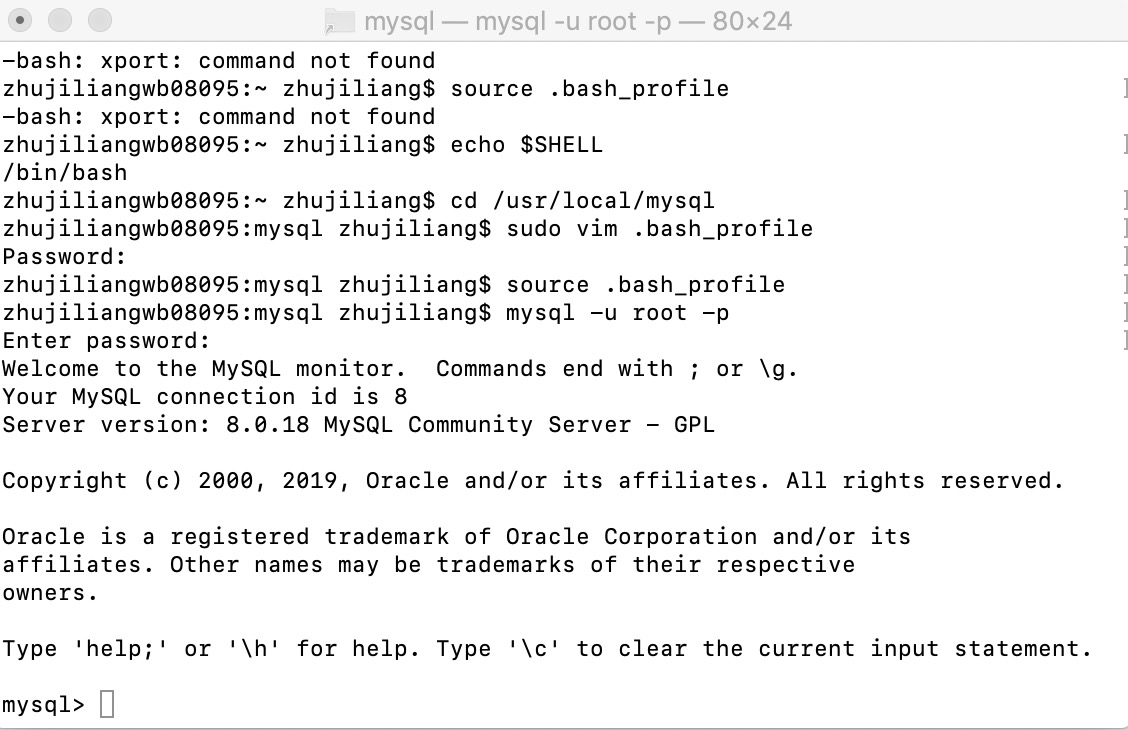
Navicat連接mysql
1、首選,打開Navicat軟件,在界面中找到“連接”菜單,並點擊。在彈出的菜單中,選擇“MySQL”,其他數據庫同理。
2、在彈出的新界面中,輸入連接名,這個連接名是為了方便記錄是哪台服務器,可自行命名。輸入主機,主機是mysql的服務器地址。輸入端口:MySQL服務器端口。輸入用戶名和密碼。
3、第二步的時候,如果擔心自己輸入的各項信息有誤,可以使用左下角的“測試連接”,這個地方主要是測試數據庫連接是否成功,如果不成功會提示相應的信息,然后,根據提示信息修改相應的信息。
4、確保上述信息沒有問題后,點擊“保存”按鈕。這時,操作界面會消失,同時,可以在主界面的左側列表中多了一個“test”的菜單,這個菜單就是剛才添加的MySQL的鏈接。
5、雙擊左側的“test”菜單,就可以鏈接到MySQL服務器了。連接后,可以針對不同的數據庫進行各種操作了。
如果連接失敗請看這里
1、1130, "Host 'xxxx' is not allowed to connect to this MySQL server"(如果報這個錯誤❌)
解決方法:修改mysql權限表
update user set host='%' where user='root';
最后:flush privileges;
